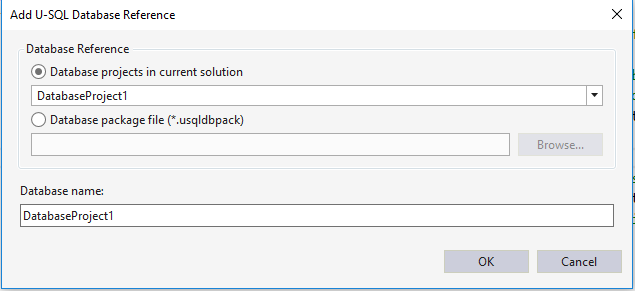Använda ett U-SQL-databasprojekt för att utveckla en U-SQL-databas för Azure Data Lake
Viktigt
Azure Data Lake Analytics tillbaka den 29 februari 2024. Läs mer med det här meddelandet.
För dataanalys kan din organisation använda Azure Synapse Analytics eller Microsoft Fabric.
U-SQL-databasen innehåller strukturerade vyer över ostrukturerade data och hanterade strukturerade data i tabeller. Den innehåller också ett allmänt katalogsystem för metadata för att organisera strukturerade data och anpassad kod. Databasen är det begrepp som grupperar dessa relaterade objekt tillsammans.
Läs mer om U-SQL-databas och DDL (Data Definition Language).
U-SQL-databasprojektet är en projekttyp i Visual Studio som hjälper utvecklare att snabbt och enkelt utveckla, hantera och distribuera sina U-SQL-databaser.
Skapa ett U-SQL-databasprojekt
Azure Data Lake Tools för Visual Studio har lagt till en ny projektmall med namnet U-SQL-databasprojekt efter version 2.3.3000.0. Om du vill skapa ett U-SQL-projekt väljer du Arkiv > Nytt > projekt. U-SQL Database-projektet finns under Azure Data Lake > U-SQL-noden.
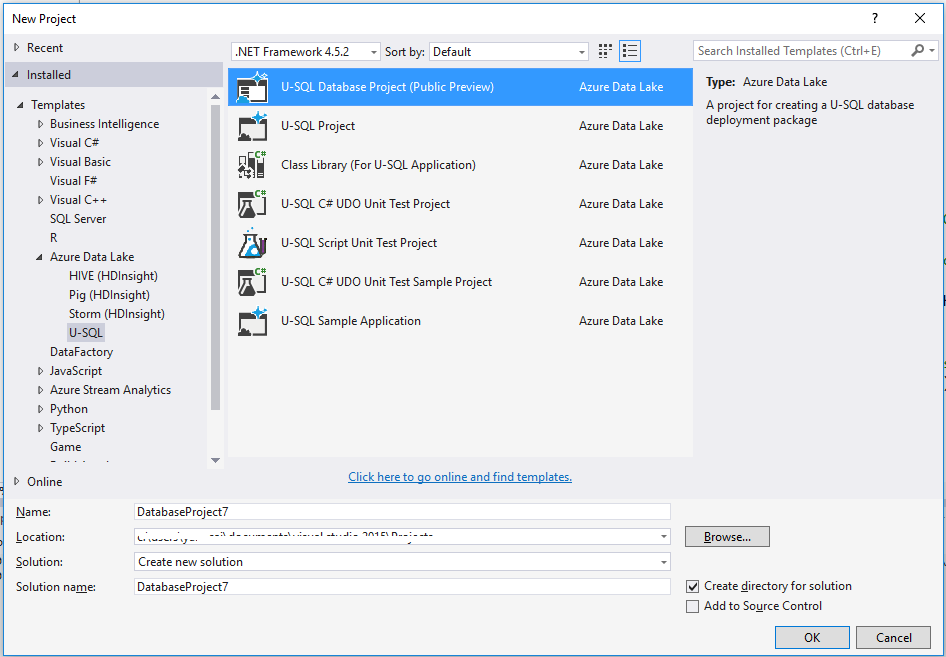
Utveckla U-SQL-databasobjekt med hjälp av ett databasprojekt
Högerklicka på U-SQL-databasprojektet. Välj Lägg till > nytt objekt. Du hittar alla nya objekttyper som stöds i guiden Lägg till nytt objekt .
För ett icke-sammansättningsobjekt (till exempel en tabellvärdesfunktion) skapas ett nytt U-SQL-skript när du har lagt till ett nytt objekt. Du kan börja utveckla DDL-instruktionen för objektet i redigeraren.
För ett sammansättningsobjekt tillhandahåller verktyget en användarvänlig användargränssnittsredigerare som hjälper dig att registrera sammansättningen och distribuera DLL-filer och andra filer. Följande steg visar hur du lägger till en sammansättningsobjektdefinition i U-SQL-databasprojektet:
Lägg till referenser till C#-projektet som innehåller UDO/UDAG/UDF för U-SQL-databasprojektet.
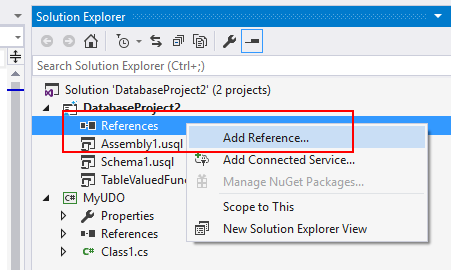
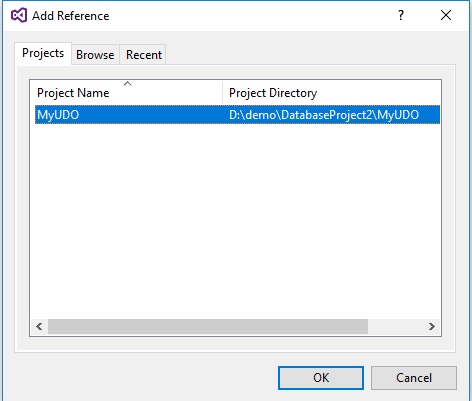
I vyn Sammansättningsdesign väljer du den refererade sammansättningen från listrutan Skapa sammansättning från referensmenyn .
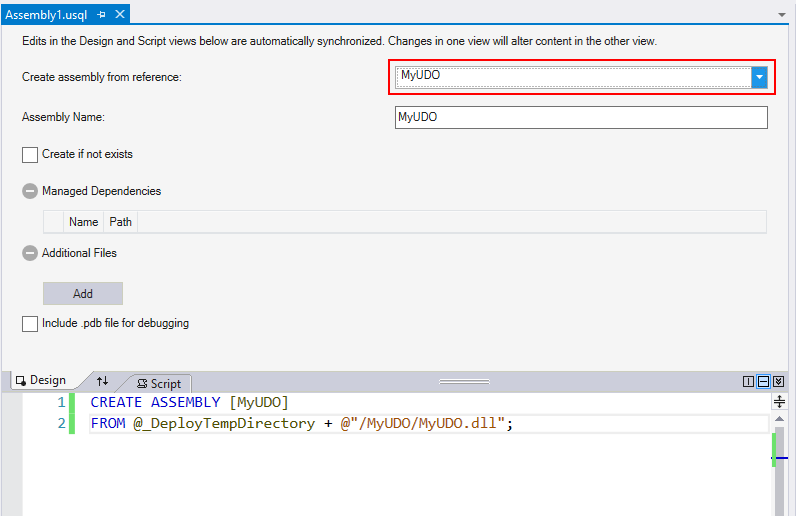
Lägg till hanterade beroenden och ytterligare filer om det finns några. När du lägger till ytterligare filer använder verktyget den relativa sökvägen för att se till att det kan hitta sammansättningarna både på den lokala datorn och på byggdatorn senare.
@_DeployTempDirectory är en fördefinierad variabel som pekar verktyget till utdatamappen för kompilering. Under utdatamappen för kompilering har varje sammansättning en undermapp med namnet med sammansättningsnamnet. Alla DLL:er och ytterligare filer finns i undermappen.
Skapa ett U-SQL-databasprojekt
Byggutdata för ett U-SQL-databasprojekt är ett U-SQL-databasdistributionspaket med namnet med suffixet .usqldbpack. Paketet .usqldbpack är en .zip fil som innehåller alla DDL-instruktioner i ett enda U-SQL-skript i DDL-mappen och alla DLL-filer och ytterligare filer för sammansättningar i temp-mappen .
Läs mer om hur du skapar ett U-SQL-databasprojekt med MSBuild-kommandoraden och en Azure DevOps Services-bygguppgift.
Distribuera en U-SQL-databas
.usqldbpack-paketet kan distribueras till antingen ett lokalt konto eller ett Azure Data Lake Analytics-konto med hjälp av Visual Studio eller distributions-SDK.
Distribuera en U-SQL-databas i Visual Studio
Du kan distribuera en U-SQL-databas via ett U-SQL-databasprojekt eller ett .usqldbpack-paket i Visual Studio.
Distribuera via ett U-SQL-databasprojekt
Högerklicka på U-SQL-databasprojektet och välj sedan Distribuera.
I guiden Distribuera U-SQL Database väljer du det ADLA-konto som du vill distribuera databasen till. Både lokala konton och ADLA-konton stöds.
Databaskällan fylls i automatiskt och pekar på .usqldbpack-paketet i projektets utdatamapp.
Ange ett namn i Databasnamn för att skapa en databas. Om det redan finns en databas med samma namn i Azure Data Lake Analytics-målkontot skapas alla objekt som definieras i databasprojektet utan att databasen återskapas.
Om du vill distribuera U-SQL-databasen väljer du Skicka. Alla resurser (sammansättningar och ytterligare filer) laddas upp och ett U-SQL-jobb som innehåller alla DDL-instruktioner skickas.
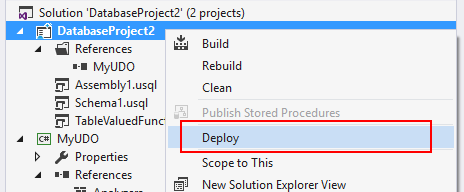
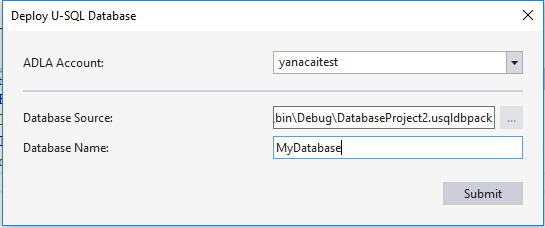
Distribuera via ett U-SQL-databasdistributionspaket
Öppna Server Explorer. Expandera sedan det Azure Data Lake Analytics-konto som du vill distribuera databasen till.
Högerklicka eller tryck på och håll in U-SQL-databaser och välj sedan Distribuera databas.
Ange databaskälla till sökvägen för U-SQL-databasdistributionspaketet (.usqldbpack-filen).
Ange databasnamnet för att skapa en databas. Om det finns en databas med samma namn som redan finns på målkontot för Azure Data Lake Analytics skapas alla objekt som definieras i databasprojektet utan att databasen återskapas.
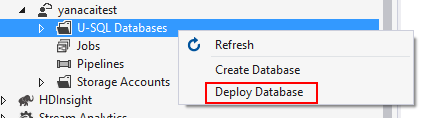
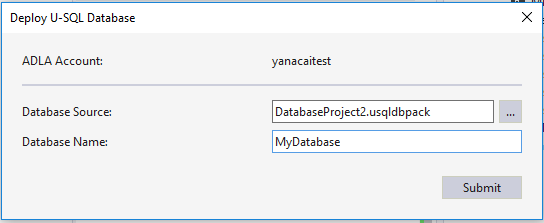
Distribuera U-SQL-databas med hjälp av SDK
PackageDeploymentTool.exe innehåller de programmerings- och kommandoradsgränssnitt som hjälper dig att distribuera U-SQL-databaser. SDK ingår i U-SQL SDK NuGet-paketet som finns på build/runtime/PackageDeploymentTool.exe.
Läs mer om SDK och hur du konfigurerar CI/CD-pipeline för distribution av U-SQL-databaser.
Referera till ett U-SQL-databasprojekt
Ett U-SQL-projekt kan referera till ett U-SQL-databasprojekt. Referensen påverkar två arbetsbelastningar:
- Projektversion: Konfigurera de refererade databasmiljöerna innan du skapar U-SQL-skripten.
- Lokal körning mot (ett lokalt projekt)-konto: De refererade databasmiljöerna distribueras till (ett lokalt projekt)-konto före U-SQL-skriptkörning. Läs mer om lokala körningar och skillnaden mellan kontot (den lokala datorn) och (ett lokalt projekt) här.
Så här lägger du till en U-SQL-databasreferens
Högerklicka på U-SQL-projektet i Solution Explorer och välj sedan Lägg till U-SQL Database-referens....
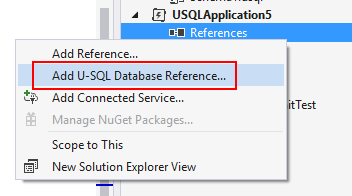
Konfigurera en databasreferens från ett U-SQL-databasprojekt i den aktuella lösningen eller i en U-SQL-databaspaketfil.
Ange namnet på databasen.